Inleiding: wat doe je als je foto's, video's, contacten, notities, documenten en andere gegevens op je Vivo Y20/Y21 kwijtraakt? Dit artikel zal deze vraag voor je beantwoorden.
Waarom zijn gegevens verloren gegaan van de Vivo Y20/Y21?
Menselijke fout heeft sommige gegevens verwijderd/telefoon geformatteerd/fabrieksinstellingen hersteld/aangevallen door kwaadaardig virus/telefoon beschadigd, water beschadigd ...... Om deze verschillende redenen kunnen uw gegevens van uw apparaat worden verwijderd. Maar deze gegevens bestaan nog steeds in een stukje opslag op uw apparaat en wanneer ze worden verwijderd, hebben ze een andere ruimte om ze op te slaan.
Maar vergeet niet stappen te ondernemen om deze verloren gegevens zo snel mogelijk terug te halen, als ze eenmaal zijn overschreven, kunnen ze misschien nooit meer worden hersteld. Wat zijn de methoden om verloren gegevens van de Vivo Y20/Y21 op te halen?
Lijst met methoden:
- Methode 1: Herstel de gegevens van Vivo cloud
- Methode 2: Gegevensbestanden herstellen vanuit het back-upbestand van Google Drive
- Methode 3: Herstel verwijderde afbeeldingen uit de prullenbak van de galerij
- Methode 4: Gebruik Android Data Recovery om verloren gegevens van Vivo Y20/Y21 op te halen (aanbevelen)
- Methode 5: gegevens herstellen van lokaal back-upbestand naar Vivo Y20/Y21
Methode 1: gegevens herstellen van vivo cloud
Vivo cloud is een exclusieve cloudback-upfunctie voor Vivo-gebruikers, waarmee u een back-up kunt maken van uw gegevens en deze kunt beheren. Dus als er een back-up van uw gegevens is gemaakt via Vivo cloud, kunt u ze vanaf hier herstellen.
Stap 1: Open vivo-cloud in Vivo Y20/Y21
Stap 2: Selecteer het type gegevens dat u wilt herstellen, bijvoorbeeld contacten, notities, enz.
Stap 3: Selecteer de gegevens die u wilt herstellen en klik op "Herstellen"
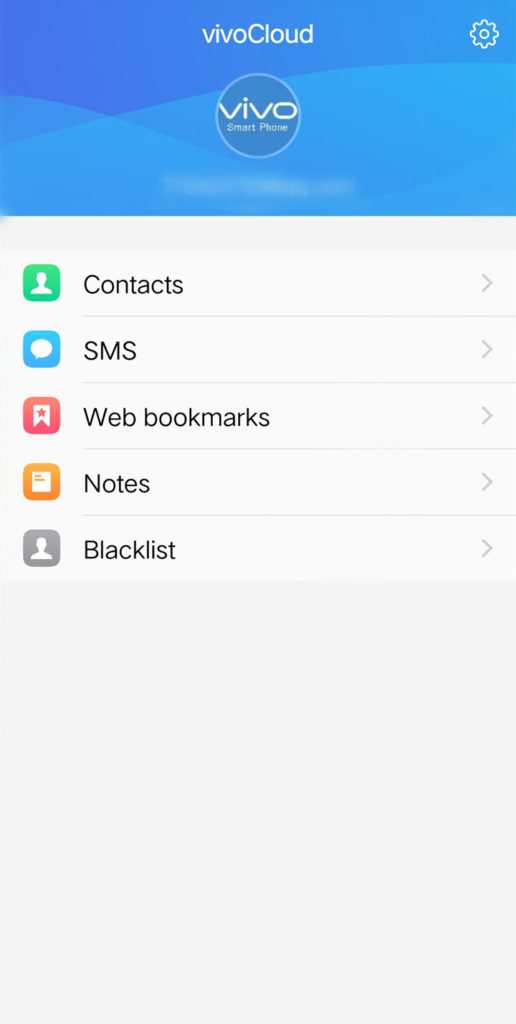
Methode 2: Gegevensbestanden herstellen vanuit het back-upbestand van Google Drive
Google Drive is een cloudback-upservice die veel wordt gebruikt door Android-gebruikers, waar u wat opslagruimte kunt krijgen om een back-up van uw gegevens te maken. Dus als u een back-up van uw gegevens op Google-servers heeft gemaakt voordat u ze kwijtraakte, kunt u deze stappen volgen om de verloren gegevens te herstellen.
Stap 1: Open de Google Drive-app op je telefoon
Stap 2: Log in op het Google-account dat je hebt gebruikt om een back-up van je gegevens te maken
Stap 3: Ga naar "Mijn schijf" of "Recent gebruikte mappen" om de bestanden te bekijken die u hebt geüpload
Stap 4: Zoek het bestand dat u wilt herstellen en klik op "Download"
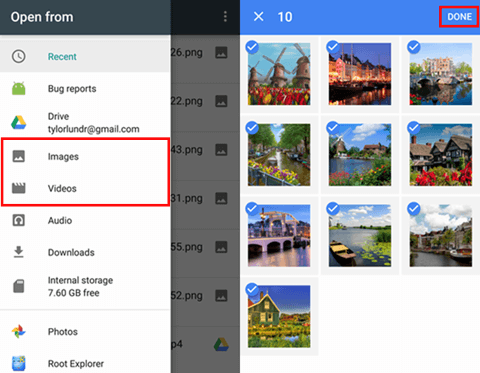
Methode 3: Herstel verwijderde foto's uit de prullenbak van de galerij
In Vivo's Gallery-app heeft Vivo een Prullenbak-optie van waaruit u uw verwijderde foto's kunt ophalen.
Stap 1: Open in uw Vivo Y20/Y21 de app Galerij
Stap 2: Klik op de drie puntjes bovenaan de pagina en selecteer "Instellingen"
Stap 3: Selecteer de optie "Prullenbak"
Stap 4: Selecteer de fotobestanden die u wilt herstellen om te herstellen
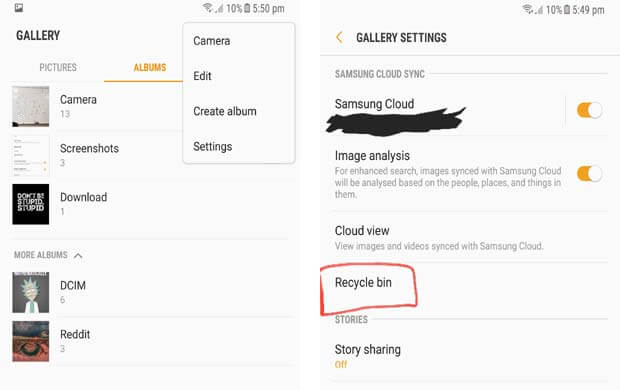
Methode 4: Gebruik Android Data Recovery om verloren gegevens van Vivo Y20/Y21 op te halen
Niet elke gebruiker heeft de gewoonte om regelmatig een back-up van zijn gegevens te maken, dus wat als er geen back-up is gemaakt van de verloren gegevens? Maakt u zich geen zorgen, Android Data Recovery kan u helpen uw gegevens rechtstreeks op uw apparaat te herstellen, of u nu een back-up had of niet.
Android Data Recovery is professionele software voor gegevensherstel die op Windows of Mac draait. Het kan contacten, foto's, video's, sms-berichten, oproeplogboeken, documenten en andere gegevens op uw Android-telefoon of -tablet ophalen en herstellen met een eenvoudig te volgen logica die u niet zal afschrikken.
U kunt uw gegevens ook beheren en herstellen met Android Data Recovery Backup, dus als u uw gegevens beter wilt beheren en wilt voorkomen dat u ze opnieuw kwijtraakt, probeer het dan eens uit.
Stappen om Android Data Recovery te gebruiken.
Stap 1: Download en installeer Android Data Recovery op uw computer en start het vervolgens

Stap 2: Verbind uw apparaat met de computer en selecteer "Android Data Recovery" op de voorpagina van de software

Stap 3: Het programma herinnert u eraan dat u eerst USB-foutopsporing op uw telefoon moet voltooien en geeft u de relevante richtlijnen

Stap 4: Selecteer het type gegevens dat u wilt herstellen op de interface en klik op "Volgende" om het programma uw telefoon te laten scannen

Stap 5: Nadat de scan is voltooid, selecteert u de gegevens die u wilt herstellen en klikt u op "Herstellen"

Methode 5: gegevens herstellen van lokaal back-upbestand naar Vivo Y20/Y21
Nadat u een back-up van uw gegevens hebt gemaakt met Android Data Recovery, kunt u uw gegevens eenvoudig terugzetten op uw telefoon.
Stap 1: Start Android Data Recovery op uw computer en verbind uw telefoon met de computer
Stap 2: Selecteer "Back-up en herstel van apparaatgegevens" op de startpagina van de software

Stap 3: Selecteer "Device Data Restore" om enkele gegevens te herstellen of "One - Click Restore" om alle back-upgegevens te herstellen

Stap 4: Selecteer het juiste back-upbestand op de interface en klik op "Volgende" om de gegevens erin uit te pakken
Stap 5: Nadat de gegevensextractie is voltooid, selecteert u de gegevens die u wilt herstellen en klikt u op "Herstellen"






